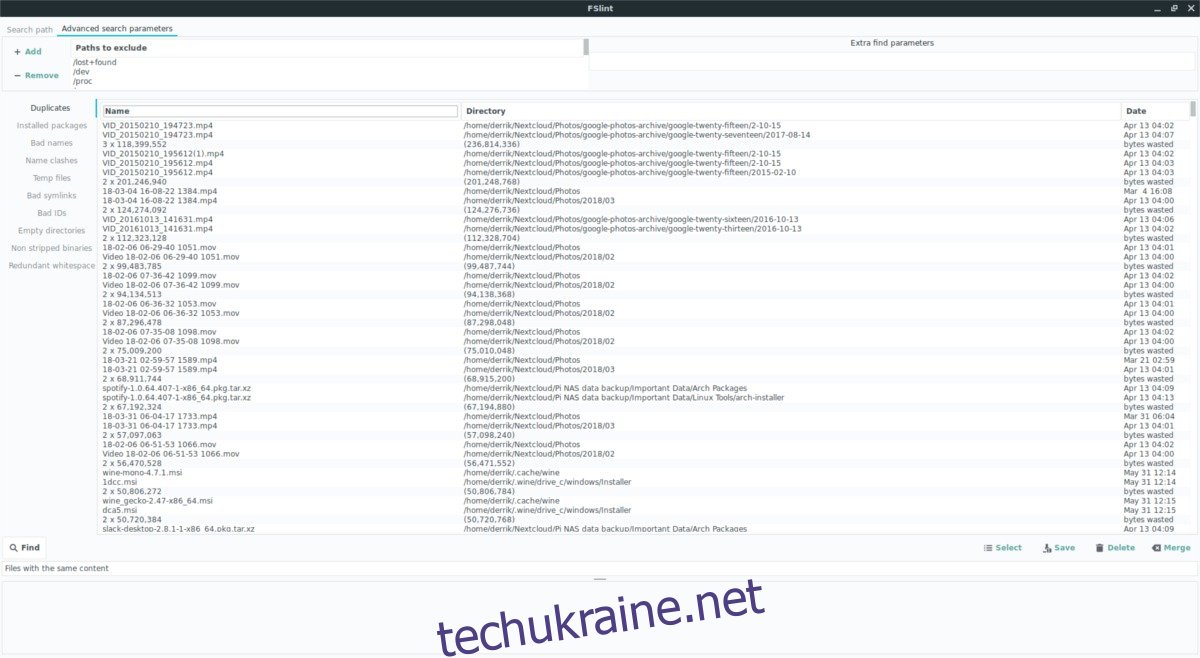Не вистачає місця на вашому ПК з Linux? Якщо так, спробуйте цю програму! Він називається Fslint, і він може знаходити повторювані файли в Linux. Після того, як він знайде дублікати файлів, він вказує користувачеві запустити програму, щоб повернути втрачене місце.
Встановіть Fslint
Встановити інструмент Fslint на Linux досить легко, якщо ви використовуєте один із основних дистрибутивів Linux. Щоб отримати програму, відкрийте вікно терміналу та встановіть її за допомогою менеджера пакетів. Крім того, можна завантажити та скомпілювати вихідний код для Fslint.
Ubuntu
sudo apt install fslint
Debian
sudo apt-get install fslint
Arch Linux
sudo pacman -S fslint
Fedora
sudo dnf install fslint
OpenSUSE
sudo zypper install fslint
Інші Linux
Fslint працює майже в будь-якому дистрибутиві Linux завдяки випуску вихідного коду. Почніть його встановлення на свій ПК з Linux, відкривши вікно терміналу. Звідти скористайтеся інструментом wget, щоб отримати останню версію коду.
wget https://www.pixelbeat.org/fslint/fslint-2.46.tar.xz
Використання інструменту wget для завантаження Fslint не займає багато часу. Коли це закінчиться, скористайтеся командою tar, щоб витягти вміст файлу tar.xz.
tar -xf fslint-2.46.tar.xz
Витягнувши все, скористайтеся командою CD, щоб перемістити термінал з домашньої папки в новий каталог fslint.
cd fslint-2.46
Усередині папки fslint-2.46 вам потрібно буде перемістити компакт-диск у підтеку po. З цієї підпапки буде створено Fslint.
cd po
Створіть програму за допомогою make.
make
Щоб запустити програму Fslint на комп’ютері з Linux у будь-який час, виконайте такі дії:
cd fslint-2.46 ./fslint-gui
Використання Fslint
Щоб використовувати програму для стирання дублікатів, відкрийте Fslint і подивіться на бічну панель ліворуч. Натисніть «дублікати», щоб увійти до інструмента сканування дублікатів. Знайдіть кнопку «знайти» та натисніть на неї, щоб дозволити програмі здійснити пошук у вашій файловій системі. Обов’язково виберіть кнопку «рекурсивна», інакше можуть виникнути проблеми з пошуком у файлах.
Зверніть увагу, що Fslint працює шляхом сканування каталогу користувача. Щоб отримати найкращі результати, доручіть кожному користувачеві запустити інструмент. Крім того, як системний адміністратор, запускайте цю програму стільки разів, скільки потрібно.
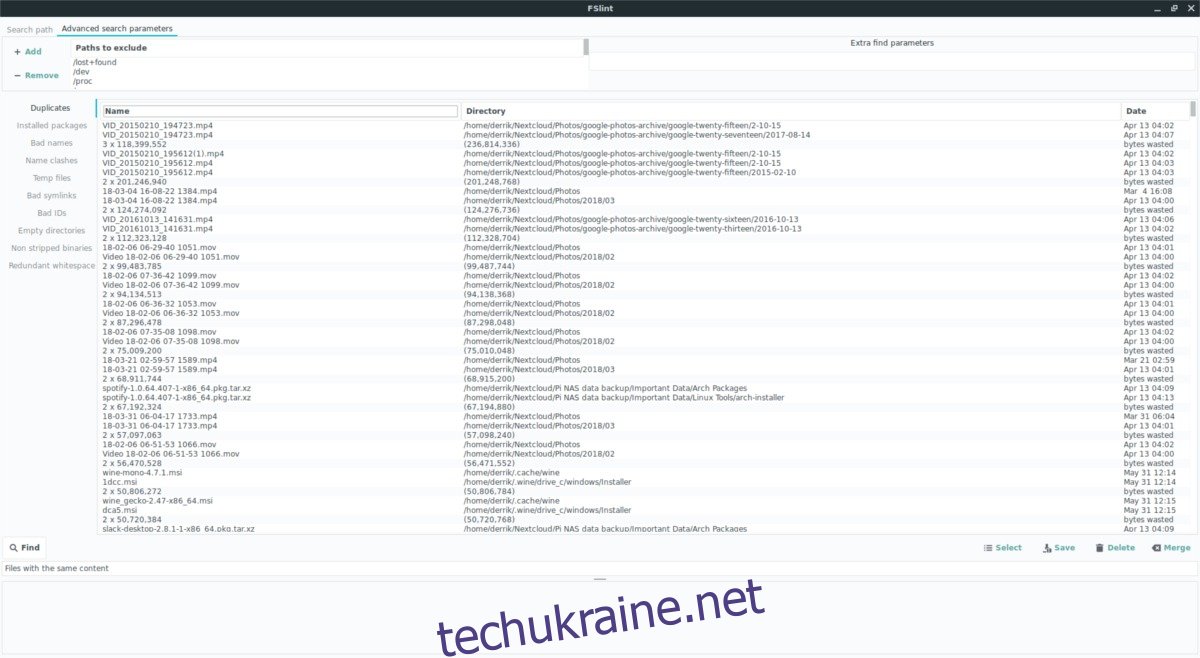
Натискання кнопки «Знайти» розпочне сканування, і це займе деякий час, тому наберіться терпіння. Коли це нарешті завершиться, ви зможете возитися з файлами. Перегляньте список і визначте, як би ви хотіли продовжити.
Об’єднання файлів
Один із способів, як Fslint може повернути місце на жорсткому диску, — це виявити повторювані файли та об’єднати їх. Для цього запустіть сканування. Коли сканування завершиться, перегляньте список і виберіть будь-який файл, який потрібно об’єднати. Щоб завершити об’єднання, натисніть «Об’єднати» в нижньому правому куті.
У вас багато файлів для об’єднання, і вам не хочеться робити це вручну? Знайдіть кнопку «вибрати», оскільки вона має багато опцій для масового вибору файлів.
Видалення файлів
Якщо об’єднання не те, що ви хочете, Fslint дозволить вам усунути дублікати та швидко відновити місце на жорсткому диску. Щоб видалити дублікати, запустіть сканування. Після завершення сканування перегляньте список і виберіть елемент, який потрібно видалити. Натисніть кнопку «видалити» внизу, щоб завершити видалення.
Видалення великої кількості файлів одночасно може дратувати, тому не забувайте про опцію масового вибору у Fslint! Натисніть «Вибрати», щоб відкрити способи вибору кількох файлів одночасно.
Очищення пробілів
Fslint робить набагато більше, ніж видалення дублікатів файлів. У нього є й інші зручні функції, їх так багато, що їх було б клопітно переглянути. Однією з таких корисних функцій цієї програми є її здатність зменшувати файли, видаляючи пробіли (він же довгі пробіли між текстом).
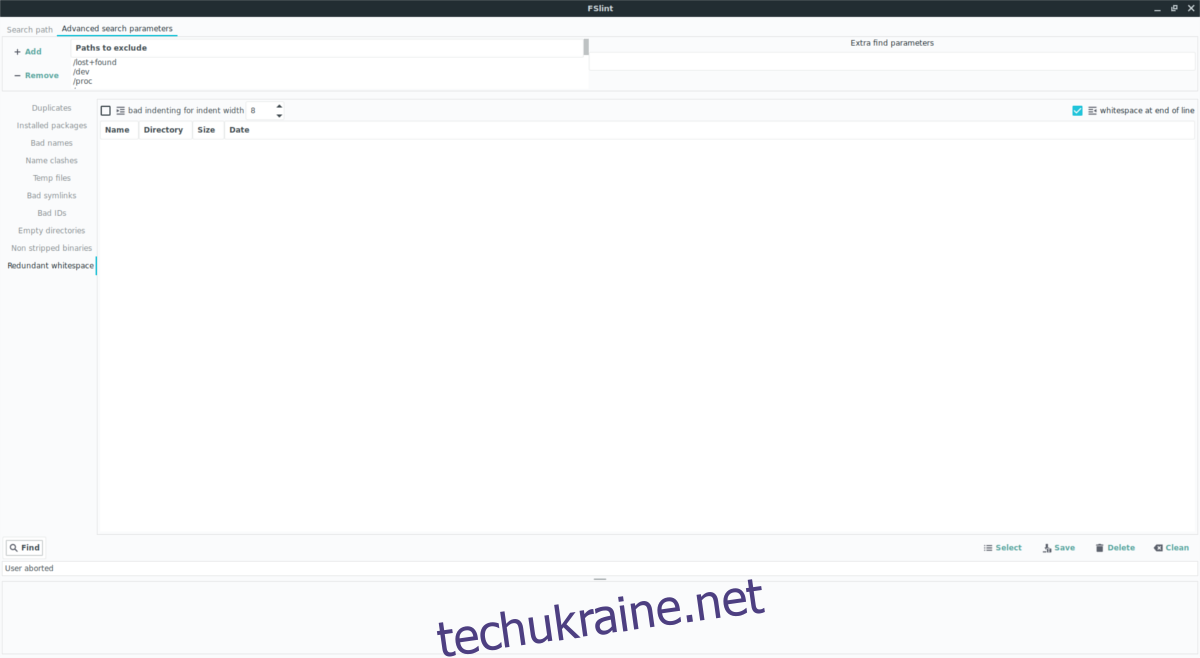
Щоб скоротити файли, знайдіть «Зайвий пробіл» у меню збоку, виділіть його, установіть прапорець біля «поганий відступ для ширини відступу» та натисніть кнопку «Знайти». Вибір цього параметра дозволить програмі Fslint сканувати вашу файлову систему Linux на наявність файлів і аналізувати їх. Цей процес займе трохи часу, але коли він завершиться, ви побачите список файлів, які Fslint вважає безладними.
Хочете заощадити місце на жорсткому диску? Якщо так, перегляньте список повернених файлів у Fslint і виберіть їх. Знайшовши файли, які потрібно покращити, натисніть кнопку «очистити».
Зауважте, що очищення пробілів не потрібно, і ви повинні вибрати цей параметр, лише якщо ви впевнені, що хочете його виконати. Багато системних файлів у Linux безпечно редагувати. З огляду на це, ніколи не варто змінювати файли, які ви не повністю розумієте. Щоб отримати найкращі результати, прочитайте посібник із Fslint.